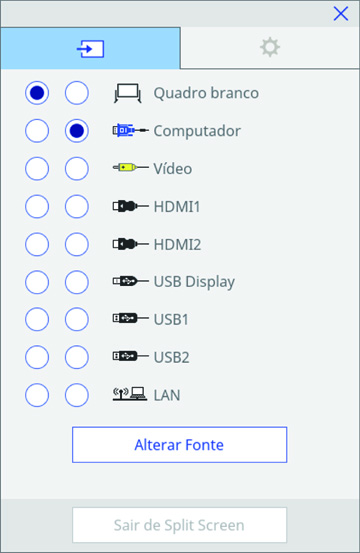Você pode
dividir a tela e projetar a partir de duas fontes ao mesmo tempo.
Você pode fazer anotações e interagir com as duas fontes.
Observação: Se
fizer ajustes como Brilho,
Contraste, Saturação da cor, Cor, Nitidez,
Redução ruído e Desentrelaçamento, elas são aplicadas somente na
imagem à esquerda. Ajustes padrão são feitos na imagem à
direita.